Converteer, bewerk en comprimeer video's/audio in meer dan 1000 formaten met hoge kwaliteit.
Onafhankelijke beoordelingen van iPad-videoconverters - Geniet van video's op uw iPad
Voelt u zich gefrustreerd wanneer u video's downloadt van het mediaplatform en ze afspeelt op de iPad en ontdekt dat ze geen playback ondersteunen? iPad video converter is de eenvoudigste methode om video te converteren naar het formaat dat door de iPad wordt ondersteund. Dit bericht zal de zeven gratis iPad video converters voor u aanbevelen, inclusief app, desktop en online. U kunt de beste kiezen op basis van uw behoeften en voorkeuren.
Gidslijst
Deel 1: 4 iPad-videoconverterapps die u kunt proberen Deel 2: 3 beste iPad-videoconverters [Desktop en online] Deel 3: Veelgestelde vragen over iPad Video ConverterDeel 1: 4 iPad-videoconverterapps die u kunt proberen
1. Media Converter - video naar mp3
Mediaconverter is een iPad video converter app die een aantal output formaten biedt, waaronder MP4, MOV, 3GP, 3G2, ASF, MKV, VOB, MPEG, WMV, FLV, AVI, etc. Het biedt manieren om de videogrootte aan te passen, zoals bijsnijden en knippen. Bovendien ondersteunt deze iPad video converter het extraheren van audio uit de video.
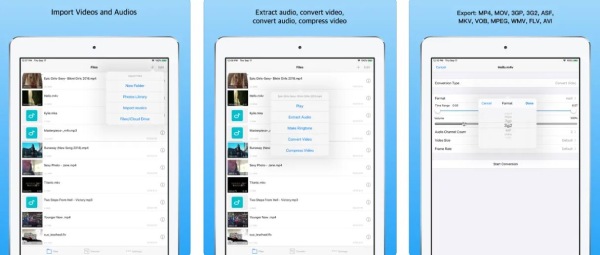
- Pluspunten
- Ondersteuning voor het extraheren van audio uit de video.
- Pas de bestandsgrootte aan door videocompressie toe te passen.
- Nadelen
- De maximale resolutie is ongeveer 900px.
- Soms crasht het en werkt het niet.
2. Videoconverter - mp4 naar mp3
Als u een iPad-videoconverter-app met bewerkingshulpmiddelen wilt, kunt u het volgende proberen: Video converteerder. Het heeft essentiële bewerkingsfuncties waarmee u de video kunt aanpassen, waaronder bijsnijden, trimmen, watermerken toevoegen en de video roteren. Bovendien kunt u deze iPad-videoconverter gebruiken om de audiobestanden uit de video te halen.
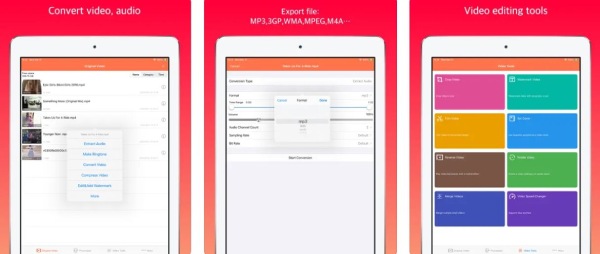
- Pluspunten
- Biedt essentiële bewerkingsfuncties om de video aan te passen.
- Ondersteuning voor het extraheren van audiobestanden uit uw video's.
- Nadelen
- Lage conversiesnelheid en lage conversiekwaliteit.
- Met de functie voor het verwijderen van watermerken wordt alleen het watermerk vervaagd.
3. Videoconverter en compressor
Videoconverter en compressor is een krachtige iPad video converter app. Het ondersteunt de conversie, compressie en samenvoeging van video- en audiobestanden. Bovendien kunt u de resolutie van videobestanden en de video- en audiobitsnelheden wijzigen. Deze iPad video converter biedt ook enkele basisbewerkingsfuncties, zoals omdraaien en roteren.
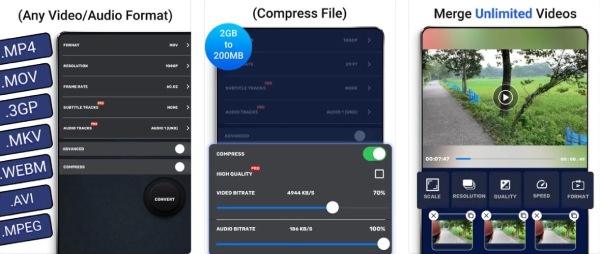
- Pluspunten
- Ondersteunt conversie, compressie en samenvoeging van video en audio.
- Zorg voor essentiële aangepaste instellingen en bewerkingsfuncties.
- Nadelen
- Het aanpassen van de audiobitsnelheid werkt niet.
- Uitvoeren op de achtergrond wordt niet ondersteund.
4. De videoconverter
De videoconverter is ook een iPad video converter app. U kunt de in-app bestandsbrowser gebruiken om door uw eerder geconverteerde bestanden te bladeren. Het voegt ondersteuning toe voor lokale conversies voor veel populaire conversietypen, dus deze conversies vereisen geen servers en zijn sneller.
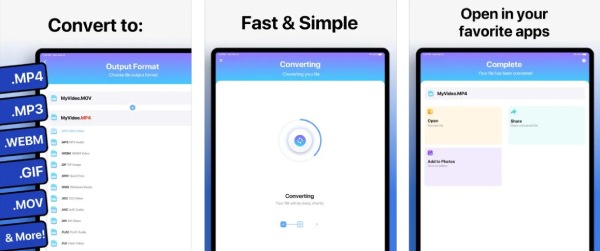
- Pluspunten
- Biedt tientallen bestandsformaten om video's naar iPad te converteren.
- Ondersteunt lokale conversie om enkele populaire formaten te converteren.
- Nadelen
- De conversiesnelheid is laag en soms werkt het helemaal niet.
- Conversie van lage kwaliteit en onveilig.
Deel 2: 3 beste iPad-videoconverters (desktop en online)
De iPad video converter applicatie is erg handig omdat je video's direct op de iPad kunt converteren. Echter, vanwege de beperkte formaten die ondersteund worden, kunnen applicaties het niet voltooien als je DVD video naar iPad wilt converteren. Dus hier zijn de drie beste iPad video converters die aanbevolen worden om van meer functies te genieten
1. 4Easysoft Total Video Converter
Als u een iPad-videoconverter wilt met meerdere functies en geen formaatbeperking, 4Easysoft Total Video Converter moet de beste keuze voor u zijn. Het ondersteunt meer dan 600 formaten en u kunt elke video naar een iPad converteren. Deze alles-in-één tool ondersteunt conversie van hoge kwaliteit door de instellingen aan te passen, zoals resolutie, bitrate en framesnelheid. Bovendien biedt deze iPad-videoconverter ook krachtige bewerkingstools waarmee u de video kunt aanpassen, waaronder bijsnijden, verschuiven, watermerken toevoegen, ondertitels toevoegen, enz.

Zorg voor apparaatinstellingen om met één klik video naar iPad te converteren.
Ondersteunt batchconversie en diverse formaten om elke video naar een iPad te converteren.
Zorg voor een conversie van hoge kwaliteit door de instellingen, zoals resolutie en bitsnelheid, aan te passen.
Uitstekende bewerkingsfuncties om effecten en filters aan video's toe te voegen.
100% Veilig
100% Veilig
Stap 1Start deze iPad video converter wanneer u de 4Easysoft Total Video Converter hebt gedownload. U kunt uw videobestanden laden door op de Bestanden toevoegen knop of de Plus knop. U kunt er ook voor kiezen om uw bestanden rechtstreeks naar het vierkant te slepen om uw video's te importeren.

Stap 2Vervolgens moet u het uitvoerformaat kiezen door op de knop te klikken Formaat knop. Klik op de Apparaat knop om de te kiezen Appel optie. U kunt kiezen voor de iPad direct als uitvoerformaat.

Stap 3De laatste stap is om op de Alles omzetten knop om te beginnen met het converteren van video's naar iPad. U kunt de Samenvoegen tot een bestand Optie om verschillende videobestanden samen te voegen tot één bestand.
2. Handrem
Handrem is een bekende videoconverter om verschillende populaire bestandsformaten te converteren. Het kan compatibel zijn met bijna elk platform, zoals Windows, Mac en andere platforms. Deze iPad-videoconverter biedt ook veel presets om video's naar iPad te converteren, waarvoor u geen parameters hoeft aan te passen. Bovendien kunt u het gebruiken om dvd's naar iPad te branden.
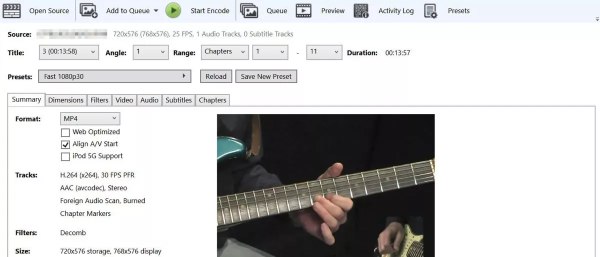
- Pluspunten
- Biedt veel voorinstellingen om video's naar het apparaat te converteren.
- Het is een gratis en open-sourcetool die compatibel is met veel platforms.
- Nadelen
- De complexe interface is niet geschikt voor beginners.
- Trage conversiesnelheid en minder bewerkingsfuncties.
3. Zamzar
Zamzar is een online iPad video converter die je kunt proberen. Het heeft een eenvoudige interface om video's naar een iPad te converteren met drie stappen. Het ondersteunt verschillende formaten waarmee je elke video naar een iPad kunt converteren. Natuurlijk biedt deze iPad video converter ook presets om video's te converteren.
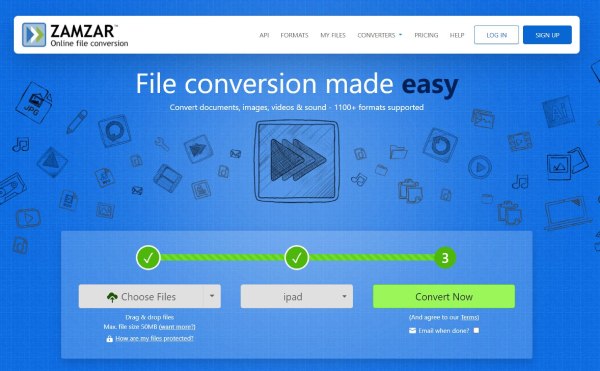
- Pluspunten
- Gratis en gemakkelijk te gebruiken zonder de software te downloaden.
- Ondersteunt meer dan 1200 bestandsformaten om video's te converteren.
- Nadelen
- De maximale bestandsgrootte is 50 MB.
- Geen batchconversie- en bewerkingsfuncties.
Deel 3: Veelgestelde vragen over iPad Video Converter
-
Hoe kan ik video's naar iPad converteren met Handbrake?
Klik op de Bron knop om uw video's naar de software te importeren. Klik vervolgens op de Vooraf ingesteld knop om de te kiezen iPad als uitvoerformaat. De laatste stap is om op de Begin knop om video's naar iPad te converteren. Je kunt het ook gebruiken om AVI naar iPod te converteren.
-
Waarom kan mijn iPad geen MP4-video openen?
U moet erop letten of uw MP4-encoder correct is, omdat MP4 drie verschillende encoders heeft, namelijk H.264, H.265 en MPEG-4. iPad ondersteunt alleen H.264 MP4.
-
Hoe kan ik gratis genieten van dvd-films op de iPad?
U kunt de VLC gebruiken om dvd's te branden naar digitale mediaformaten. U kunt op de Media knop en kies de Open Disc optie om uw DVD films te laden nadat u uw DVD in het DVD station hebt geplaatst. Klik op de Profiel knop om het MP4 formaat te kiezen. Klik vervolgens op de Start knop om DVD films naar MP4 te branden.
Conclusie
Als u direct op de iPad wilt converteren, raden wij u aan de vier hierboven aanbevolen apps te gebruiken. De functies van de app zijn echter niet compleet, zoals batchconversie en bewerkingsfuncties. 4Easysoft Total Video Converter is een alles-in-één iPad-videoconverter die aan uw verschillende behoeften kan voldoen. Het is een keuze die u niet mag missen!
100% Veilig
100% Veilig


